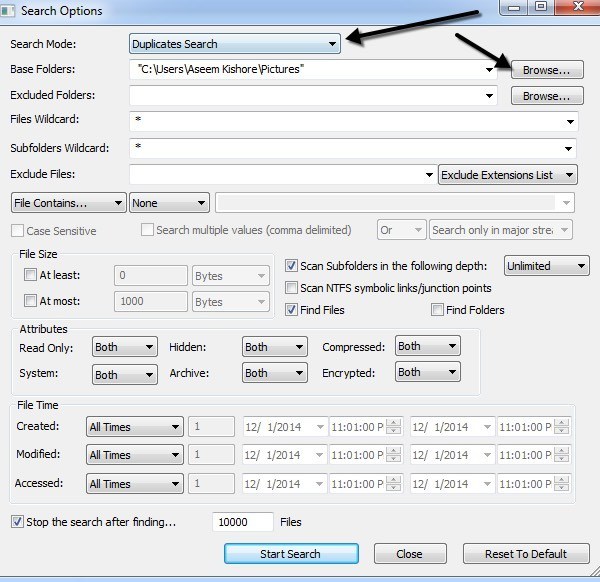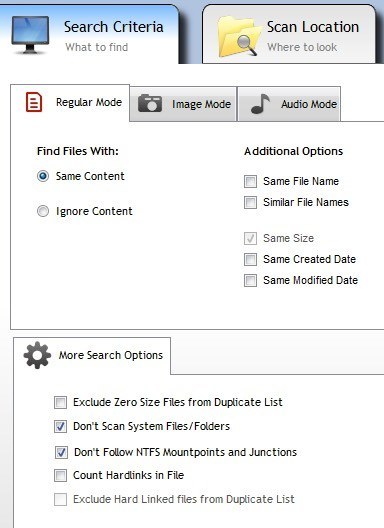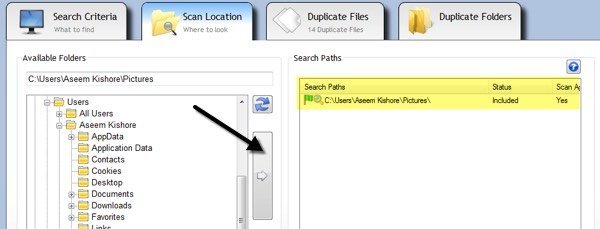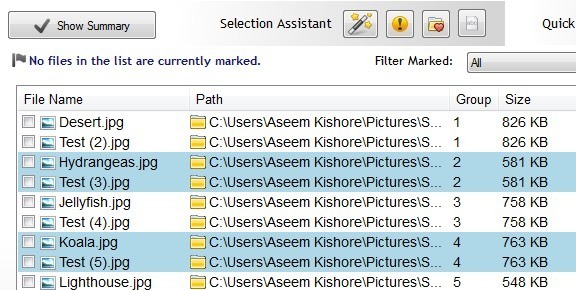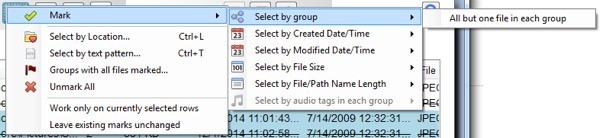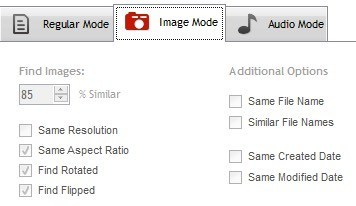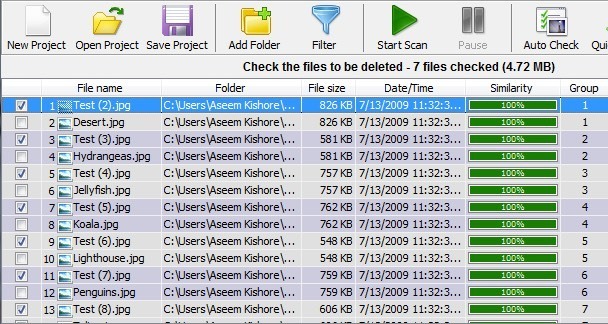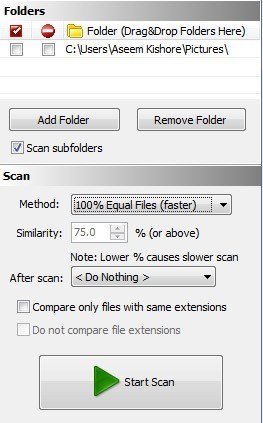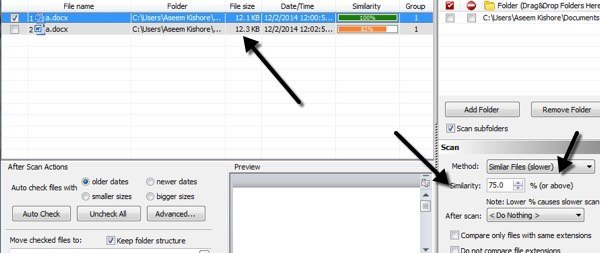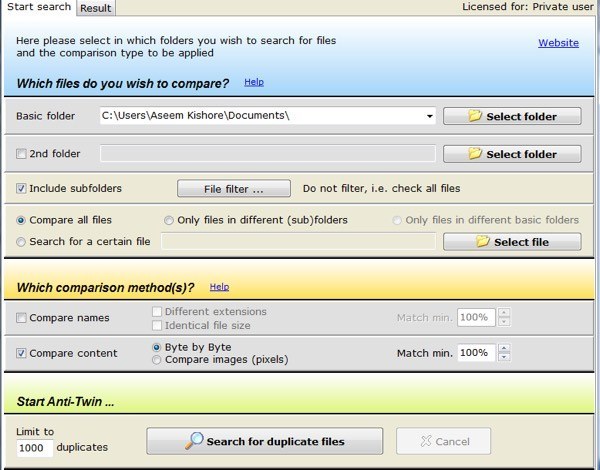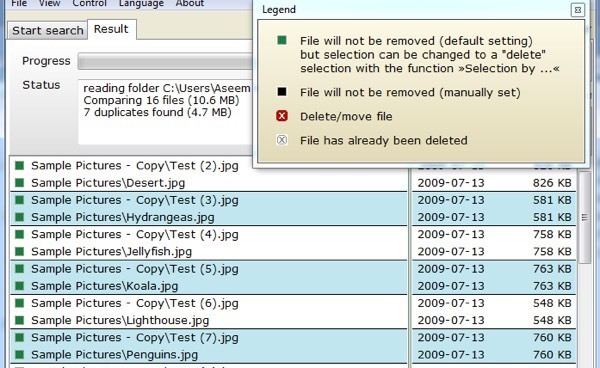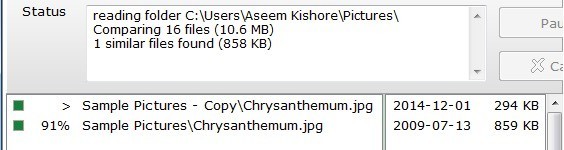寻找一些实用工具,可以快速轻松地在计算机上查找重复的文件和照片?我最近将我父亲存储在多台计算机和多个外部硬盘上的所有数据组织到一个安全备份的位置,但发现几乎所有内容都有重复。我无法手动尝试弄清楚什么是相同的,什么是重复的,所以我继续尝试了几个重复的查找器程序。
在这篇文章中,我'我会提到我使用的那些,并简要介绍一下该程序的工作原理,效果以及我遇到的任何问题。值得注意的是,您永远不应完全信任重复的查找器程序的结果,因为总会有一些情况会混淆搜索算法并给您误报。因此,在删除任何内容之前,请务必仔细检查一次。
此外,不言而喻,在开始此过程之前,您绝对应该备份所有数据以防万一。一旦你确定删除了正确的数据,那么你可以摆脱原来的备份。
NirSoft SearchMyFiles
如果你正在寻找一些最有用的Windows软件工具 ,然后NirSoft应该是你看的第一个地方。他们的一个工具是SearchMyFiles ,它基本上是本地文件和文件夹的超级搜索引擎。它有大量的过滤器,可以通过通配符,文件日期,文件内容,文件大小,文件属性等进行搜索。
它还有一个名为重复搜索的搜索模式即可。下载并运行后(无需安装),只需单击最顶部的下拉菜单,然后将值更改为重复搜索。
接下来,选择要从中开始搜索的基本文件夹。如您所见,其他一切都是不言自明的。如果您只是在查找重复文件并想要查找所有文件,请不要更改任何过滤器或设置。默认情况下,它们配置为搜索所有内容。如果您想限制扫描的文件类型,那么您应该使用过滤器。
继续并点击开始搜索,您将在弹出窗口中获得结果。我对Windows 7附带的示例照片进行了测试,效果相当不错。即使照片的文件名不同,它似乎只根据大小找到重复项。如果它们的大小完全相同,则认为这些文件是重复的。当我调整其中一张照片的大小时,它不再显示它们是重复的,即使它是相同的照片,只是不同的大小。
这种搜索方法很好,但它不适合照片,因为那里可能是您拥有两张不同名字的相同照片或不同尺寸的相同照片的时间。我还遇到了具有相同内容甚至相同名称的文档的问题,但是大小略有不同,因此没有显示在结果中。如果它们也显示具有相同名称的文件,即使它们具有不同的大小,也会很不错。
这实际上取决于你的目标是什么,但我会提到其他不同搜索的程序,以防这不是你想要的。
Duplicate Cleaner
重复清洁剂 比NirSoft实用程序好一点,因为它有更高级的搜索条件选项。首先,您必须选择是否要查找具有相同内容的文件,或者是否要忽略该内容。然后,您还可以选择相同文件名,相似文件名和相同大小等选项。
使用这些条件,您可以对重复项执行更复杂的搜索,例如搜索具有相同名称的所有文件,但不一定大小相同并搜索具有相同内容但不一定具有相同名称的所有文件。
选择搜索条件后,然后,您必须添加搜索位置。继续导航到该文件夹,然后单击小箭头按钮将该文件夹移动到搜索路径侧。
完成后,点击顶部的立即扫描按钮,结果将显示在重复文件或重复文件夹部分。
现在要摆脱文件,你必须点击选择助手旁边的小魔棒图标,点击标记,然后按组选择,然后选择每个组中除一个文件以外的所有文件。
这将标记除一个重复项之外的所有文件。要删除重复项,您必须单击顶部的圆形文件删除图标。您也可以使用不同的标准标记文件,但这是尝试摆脱重复项时最简单的方法。
您可能还注意到图像模式和音频搜索条件下的模式,两者都运行良好,但并非所有功能都是免费的。图像模式选项是最好的,但它要求您以30美元的价格购买专业版。对于那些真正需要处理大量复制品(包括照片和音频文件)的人,我强烈推荐使用Pro,因为我使用它并且它节省了很多时间,免费版本无法完成。
使用图像模式,即使它们具有不同的分辨率或已旋转或翻转,您也可以找到相似的图像。音频模式可让您免费搜索元数据重复的歌曲,但如果您想比较实际音频数据,则必须购买专业版。
快速重复文件查找器
如果您正在寻找确切的重复项,那么快速重复文件查找器 是一个不错的选择。免费版本将让您找到无限制的完全重复,但只有10组类似的文件。类似的文件功能非常有用,因为它可以帮助您找到与内容完全相同的Word文档等文档,但由于某些原因,它们具有不同的大小和其他轻微的变化。
然而,该功能以及一些其他功能(如过滤器和删除重复文件的功能)将使您回到40美元,这太高了对于只找到重复的程序。但是,免费版本可以很好地找到完全重复的内容。
只需点击顶部的添加文件夹即可选择要搜索重复项的文件夹,然后选择搜索方法,最后点击开始扫描按钮。默认情况下,免费版本将为100%Equal Files提供无限的结果,这意味着它们必须是确切的大小。
再次,这个程序不会显示两个具有相同名称和相同内容的Word文件,因为它们的大小略有不同。当我选择类似文件选项并将相似度值设置为75%时,它会正确显示它们。但是,它只会在免费版本中显示10组类似的文件,这有点令人讨厌。
总的来说它是一个很好的程序,但仅对精确重复有用。最适合使用多个图片,视频或音频文件副本,而不太适合文档。
Anti-Twin
它有一个有趣的名字,但反双床 是另一个很好的重复查找器,具有干净的界面,不会试图用广告轰炸你。与上面提到的大多数其他程序一样,除非您使用相同的文件名进行搜索,否则它并不能完全捕获所有重复的文档。通常使用文档,您很少会有不同名称的重复项,因此这些程序仍适用于大多数人。
In Anti-Twin,你必须从一个或两个“基础”文件夹中选择,然后从几个选项中选择。如果主文件夹下有两个文件夹,则只需选择顶级文件夹作为基本文件夹,然后选中包含子文件夹框。然后,您可以选择仅在不同子文件夹中的文件进行比较。
如果您有两个位于完全不同位置的文件夹,请选择一个基本文件夹,然后选中第二个文件夹框并选择第二个文件夹作为另一个基本文件夹。然后,您将检查仅限不同基本文件夹中的文件框。您还可以选择比较所有文件,以便将基本文件夹和/或子文件夹中的所有内容相互比较。
对于比较方法,您可以选择比较名称或比较内容或比较两者。请注意,如果同时选中这两个框,则比较将在AND操作之前进行,这意味着两个条件都需要匹配才能显示为重复。
单击“搜索重复文件”按钮,您将进入下一个屏幕,您可以在其中查看结果。我真正喜欢这个程序的是能够在搜索重复图片时比较图像(像素)。基本上,如果您有两个相同的图像,但其中一个分辨率较低,则您需要单击比较内容,然后单击比较图像(像素)单选按钮。将百分比降低至95%以下,然后执行搜索。
正如您所看到的,我有两个同名的文件,但由于分辨率不同,因此大小不同。当您减少匹配百分比时,您会看到一个名为i nc的新复选框。 100%,它基本上会显示完全重复的图片。否则,你只能看到相似但不完全匹配的那些。
所以你有四个程序有不同的优点和缺点,但完成工作。还有很多其他重复的卸妆程序,但很多都有广告或捆绑垃圾软件。如果您有任何问题或疑问,请发表评论。享受!